Comment installer des plugins sur Steam Deck à l'aide de Decky Loader
Publié: 2023-05-11Steam Deck est une console de jeu portable polyvalente préchargée avec SteamOS. Le logiciel sur Steam Deck est très ouvert pour la plupart, et vous pouvez changer beaucoup de choses sur Steam Deck sans avoir à vous soucier des logiciels tiers. Mais il y a toujours de la place pour plus.
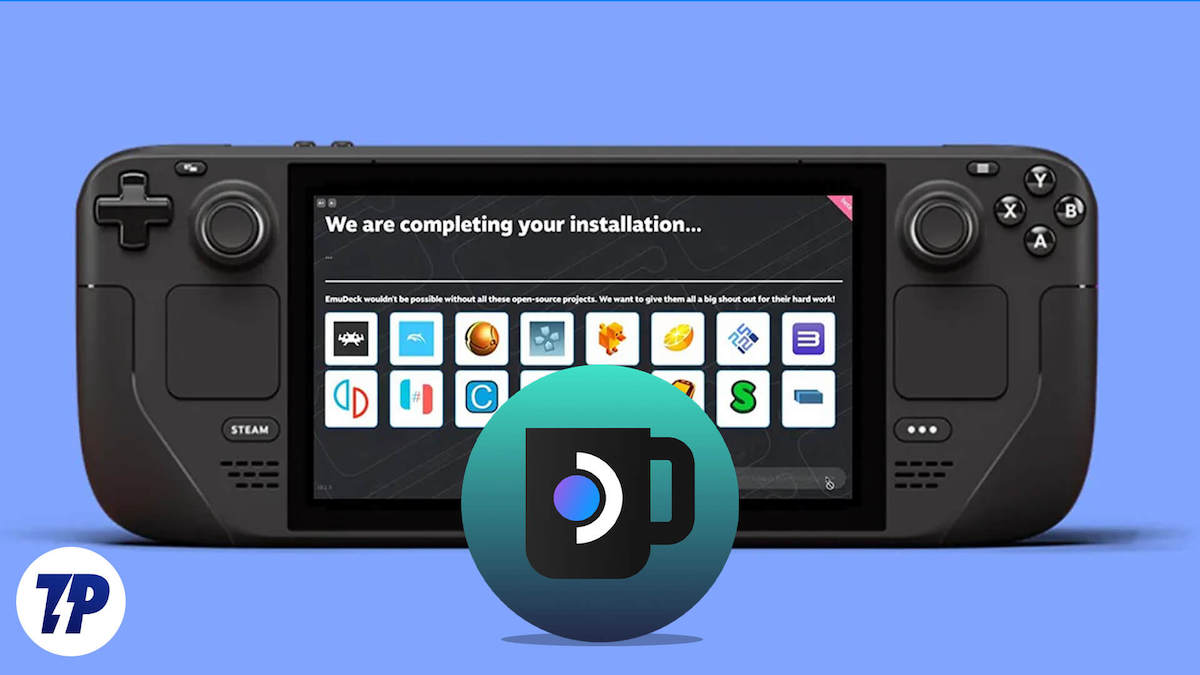
Avec divers plugins conçus spécifiquement pour Steam Deck, vous pouvez faire beaucoup plus. Certaines choses sont encore limitées par défaut, comme la modification des graphismes du jeu pour les jeux et logiciels tiers en mode jeu, et quelque chose comme les badges ProtonDB peut vous aider à voir dans quelle mesure un jeu est pris en charge sur le Steam Deck s'il n'est pas disponible sur le Steam Store .
Des exemples comme ceux ci-dessus sont une raison suffisante pour installer Decky Loader sur votre Steam Deck. Dans cet article, nous vous donnerons un guide étape par étape sur la façon d'installer Decky Loader sur votre Steam Deck et également comment télécharger divers plugins via celui-ci. Commençons.
Table des matières
Qu'est-ce que Decky Loader pour Steam Deck ?
Decky Loader est un outil open source gratuit qui peut être installé sur votre deck Steam. Decky Loader vous permet d'installer et de gérer des plugins pour les jeux Steam sur votre deck Steam. Ces plugins peuvent être utilisés pour améliorer l'expérience de jeu en ajoutant de nouvelles fonctionnalités, en améliorant les graphismes ou en modifiant les mécanismes de jeu.

Une fois installé, vous pouvez l'utiliser pour parcourir et installer des plugins à partir de diverses sources. L'outil vous permet également de gérer vos plugins installés, de les mettre à jour et de les désinstaller si nécessaire.
Dans l'ensemble, Decky Loader est un outil utile pour les utilisateurs de Steam Deck qui souhaitent personnaliser et améliorer leur expérience de jeu. Il vous permet d'ajouter de nouvelles fonctionnalités à vos jeux préférés et est facile à utiliser, même pour les utilisateurs non techniques.
Comment installer Decky Loader sur Steam Deck
L'installation de Decky Loader sur Steam Deck est un processus simple, mais vous devez d'abord activer le mode développeur sur votre Steam Deck.
Activer le mode développeur sur Steam Deck
- Appuyez sur le bouton Steam et faites défiler jusqu'au menu Paramètres et sélectionnez-le.
- Une fois dans le menu des paramètres, accédez aux paramètres système.
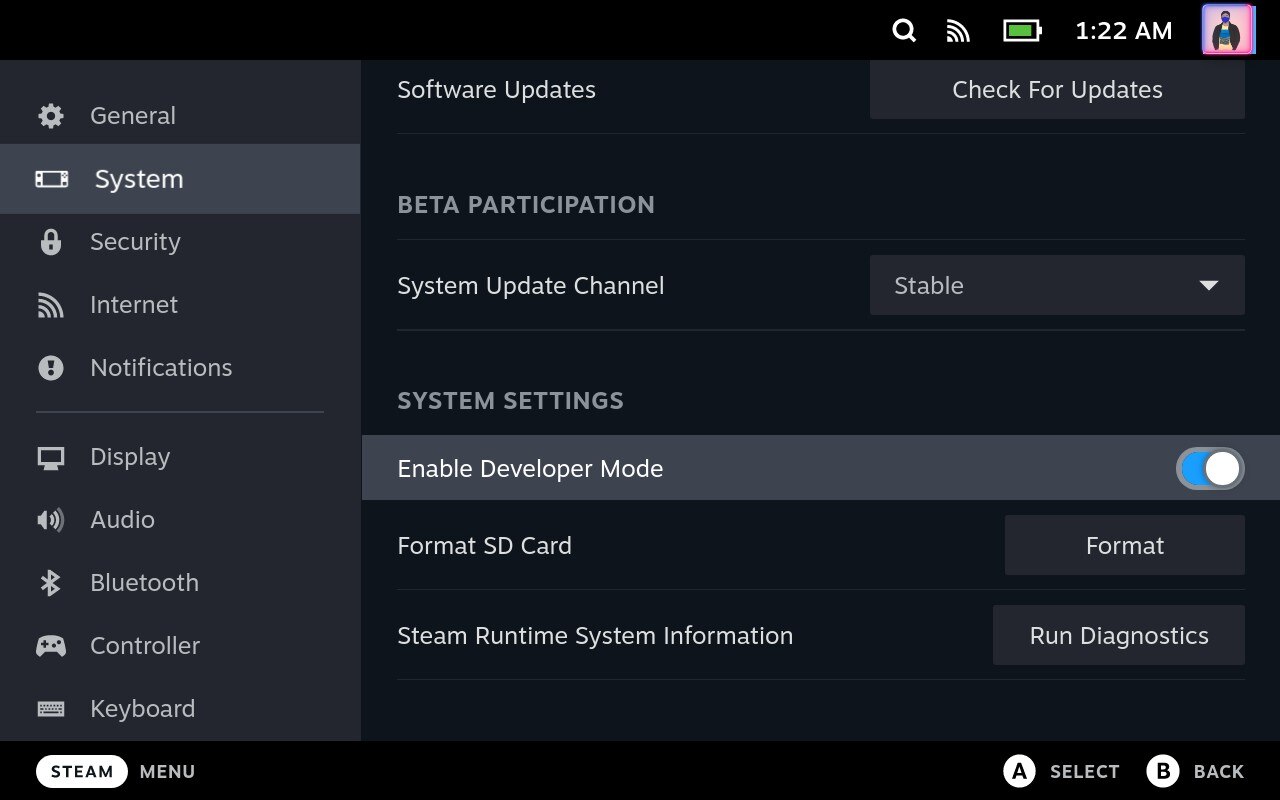
- Vous verrez une option "Activer le mode développeur" que vous pouvez activer.
- Faites défiler le menu Paramètres pour trouver la nouvelle option du menu développeur.
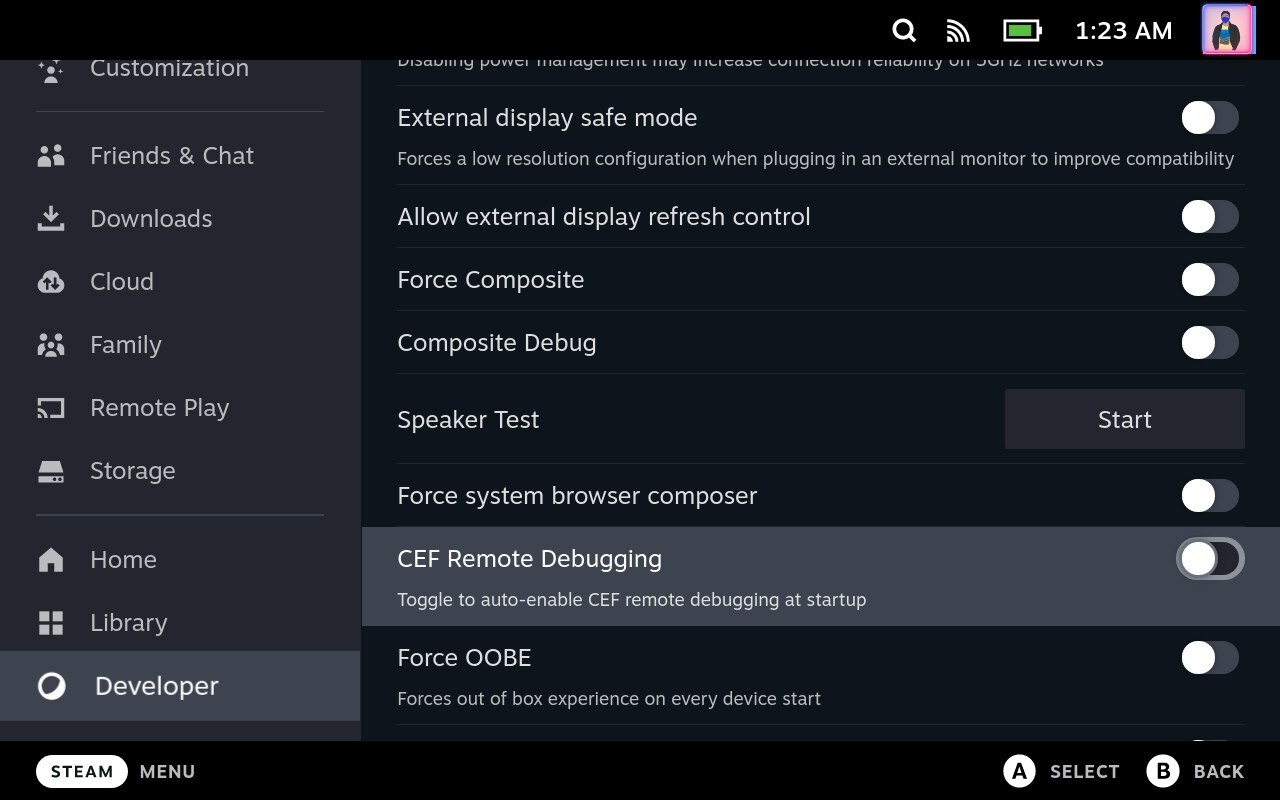
- Dans le menu développeur, activez le paramètre pour le débogage à distance CEF.
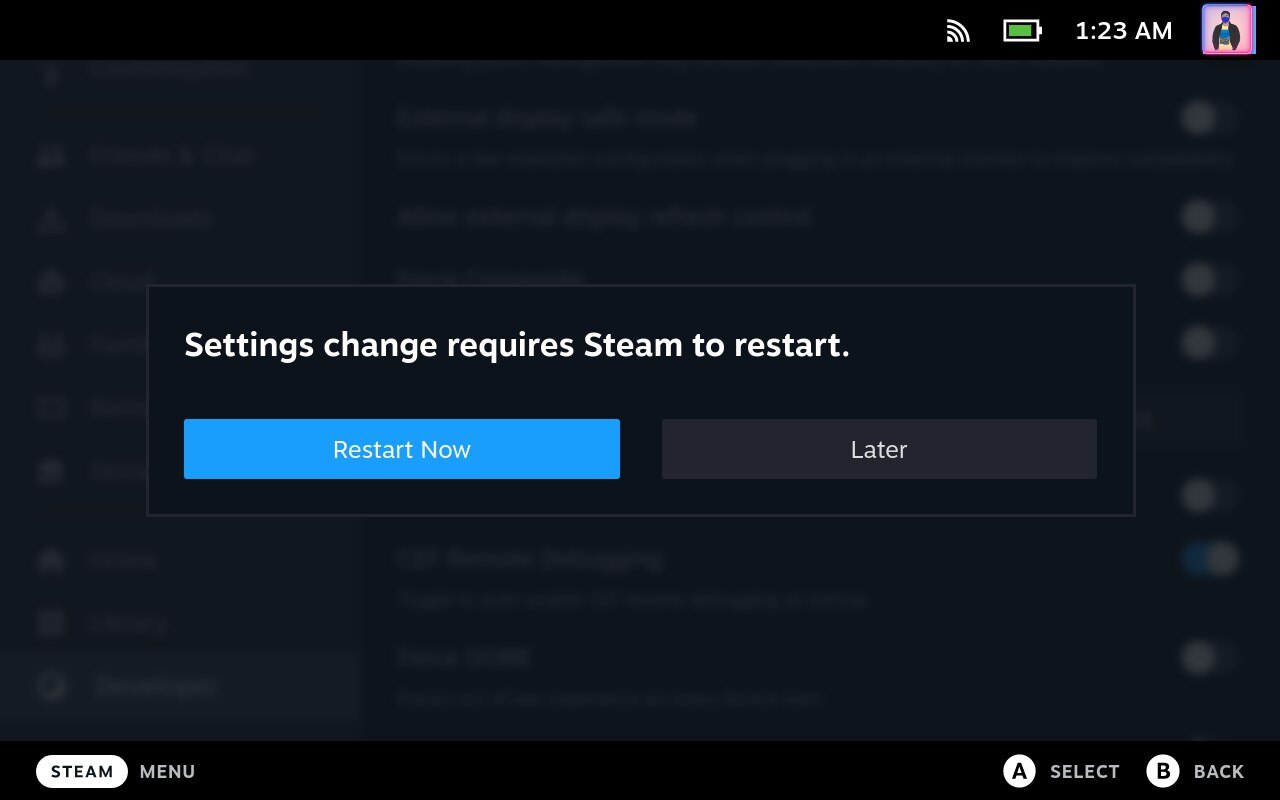
- Une fois cette option sélectionnée, Steam Deck vous demandera automatiquement de redémarrer la console pour effectuer les modifications.
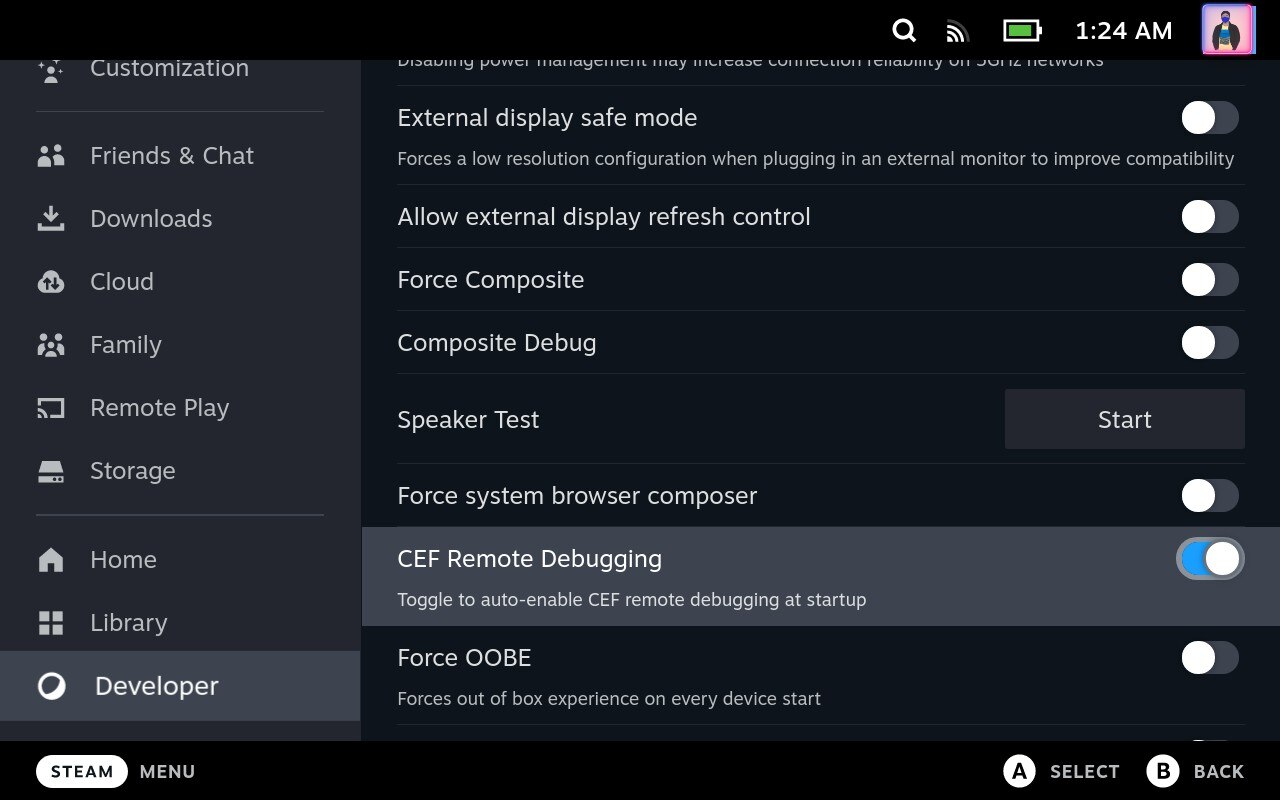
Après le redémarrage, vous devrez passer en mode Bureau.
- Appuyez sur le bouton Vapeur.
- Faites défiler jusqu'à l'option Alimentation.
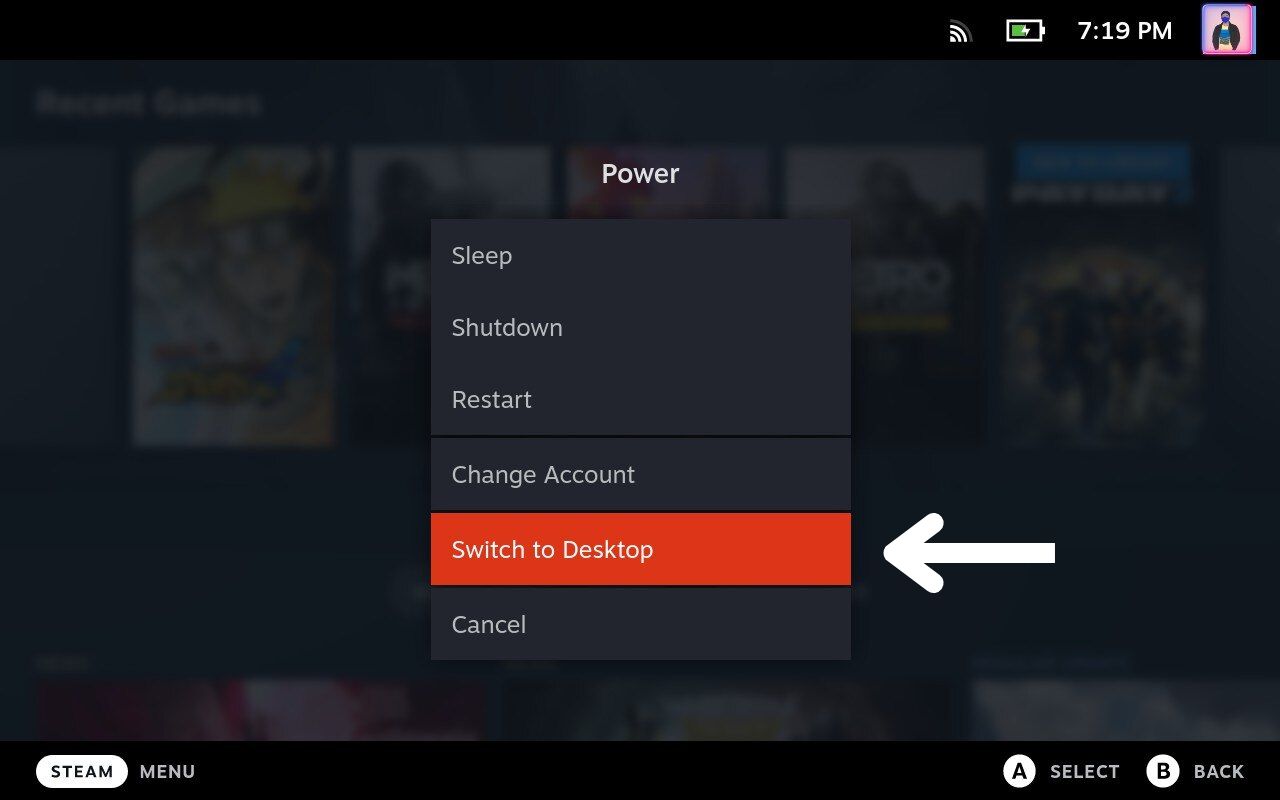
- Accédez à l'option Passer au bureau et cliquez dessus.
Téléchargez et installez Decky Loader sur Steam Deck
- Maintenant que vous êtes en mode bureau, ouvrez n'importe quel navigateur comme Chrome ou Firefox.
- Rendez-vous sur le site Decky Loader en suivant l'URL : https://deckbrew.xyz/
- Trouvez le bouton de téléchargement dans le coin supérieur droit du site Web ou faites simplement défiler vers le bas pour le trouver. Cliquez ensuite sur le bouton pour télécharger le fichier d'installation.

- Une fois le fichier téléchargé, accédez à votre dossier de téléchargements à l'aide du gestionnaire de fichiers Dolphin et localisez le fichier "decky_installer.desktop".
- Double-cliquez ou appuyez deux fois sur le fichier et sélectionnez Exécuter, puis Continuer.
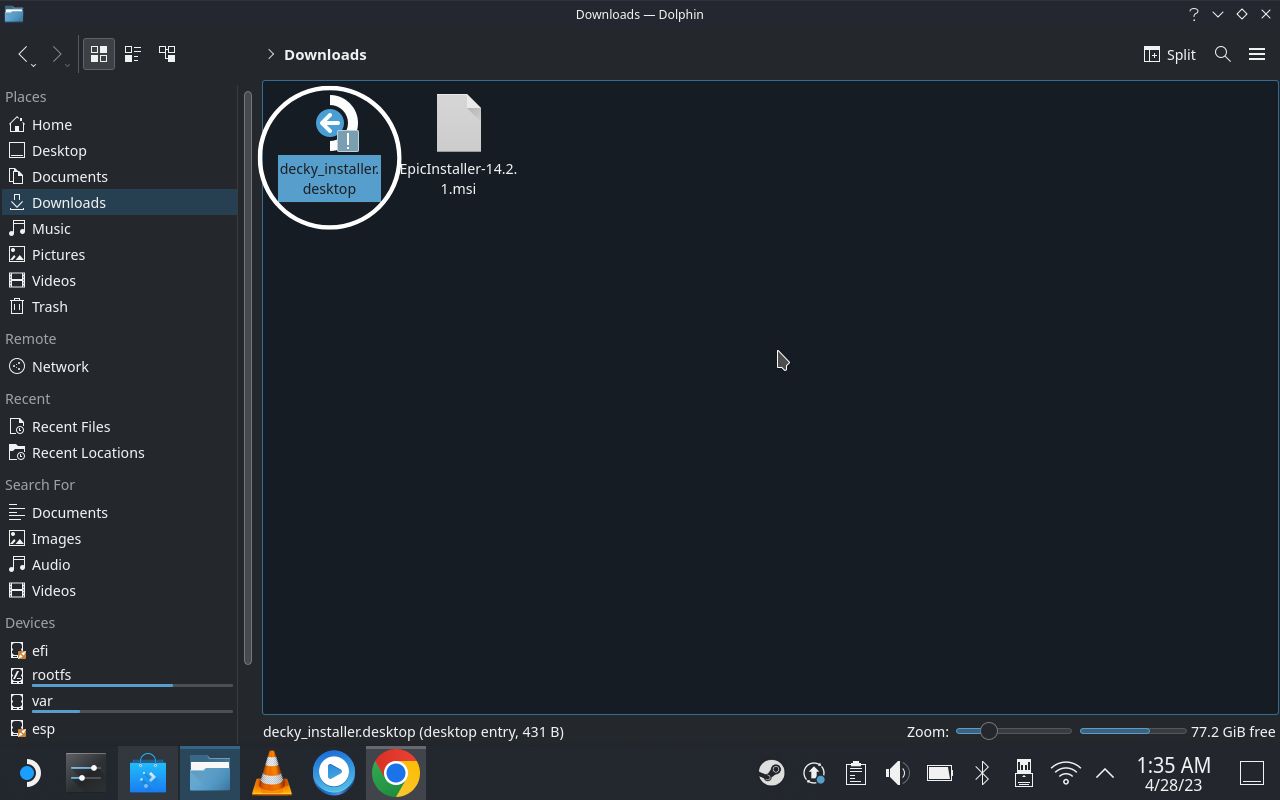
- Decky Loader vous demandera si vous souhaitez créer un mot de passe temporaire. Sélectionnez Oui.
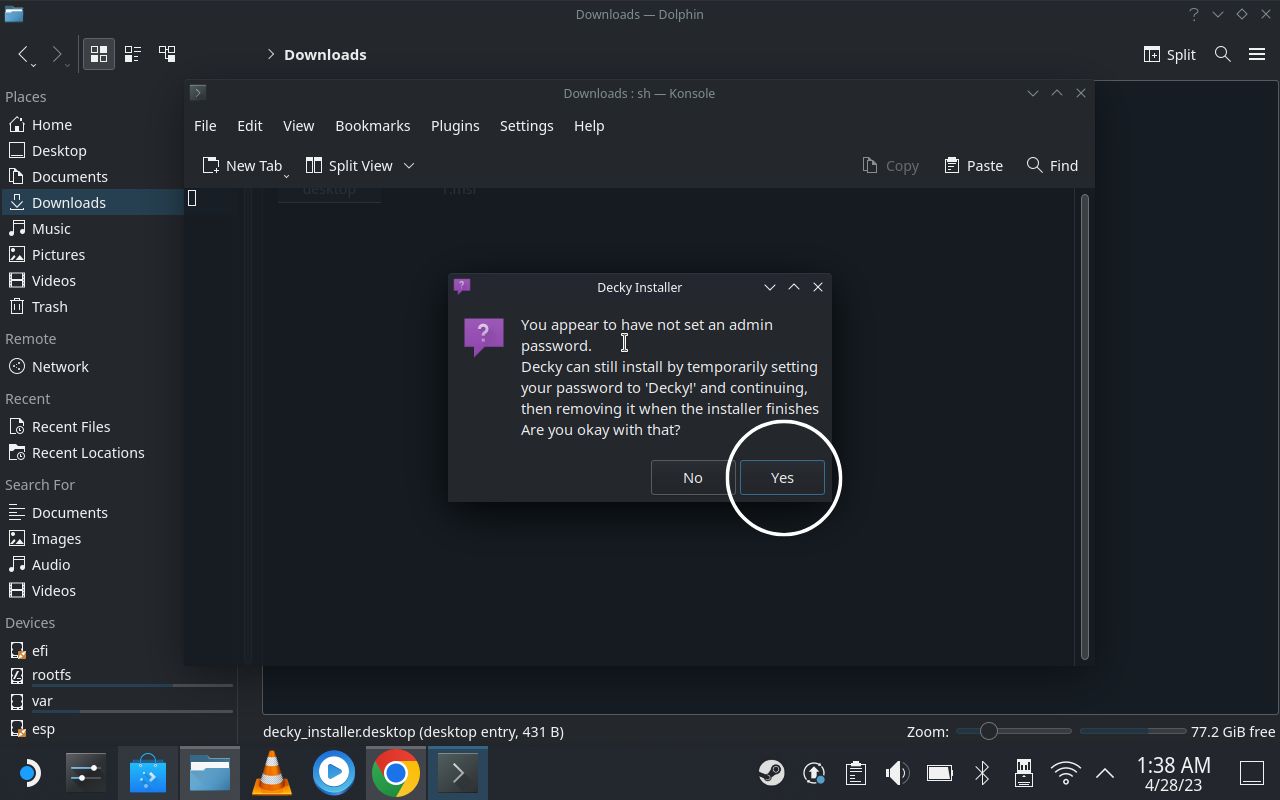
- Sur cet écran, sélectionnez la version finale de l'application et cliquez sur OK.
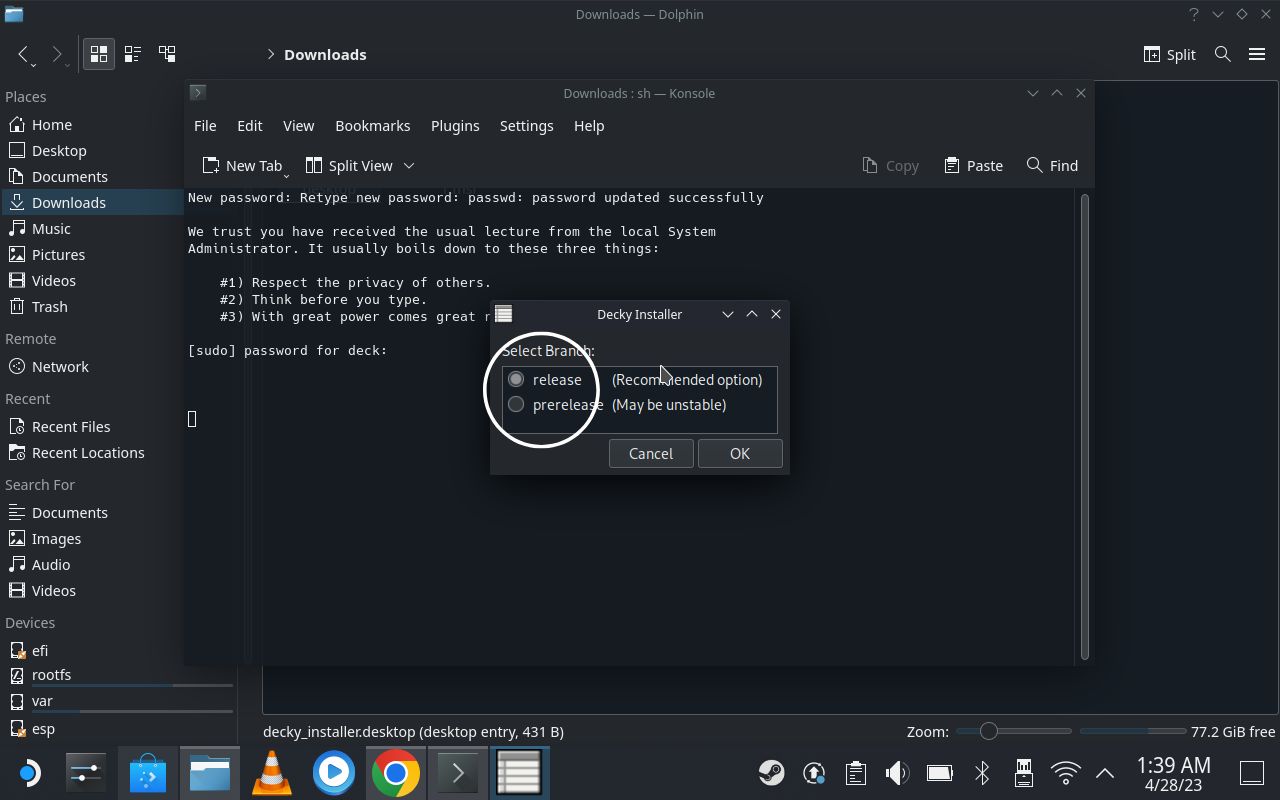
- Lorsque l'installation est terminée, vous pouvez sélectionner OK pour fermer la fenêtre.
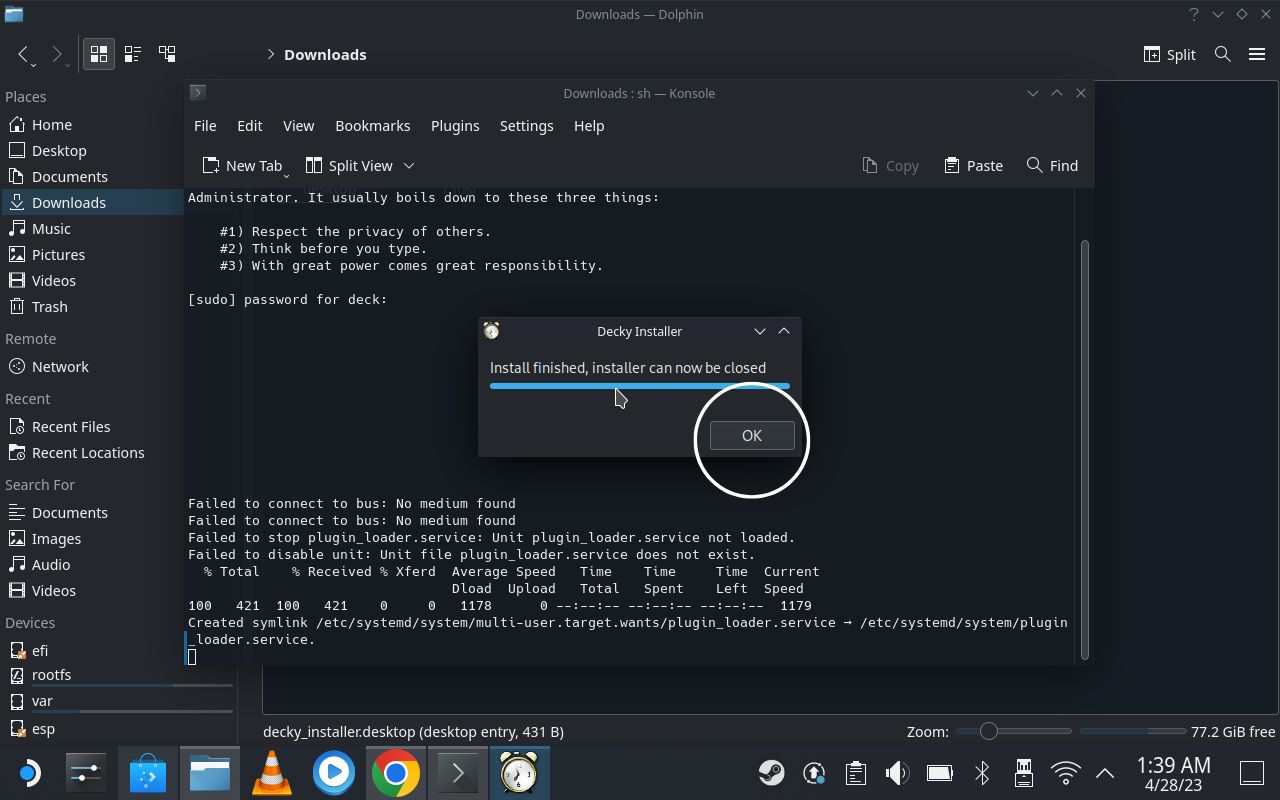
- Une fois l'installation terminée, accédez au bureau et appuyez ou double-cliquez sur l'icône Retour au mode jeu. Cela vous ramènera à l'interface habituelle du pont Steam.
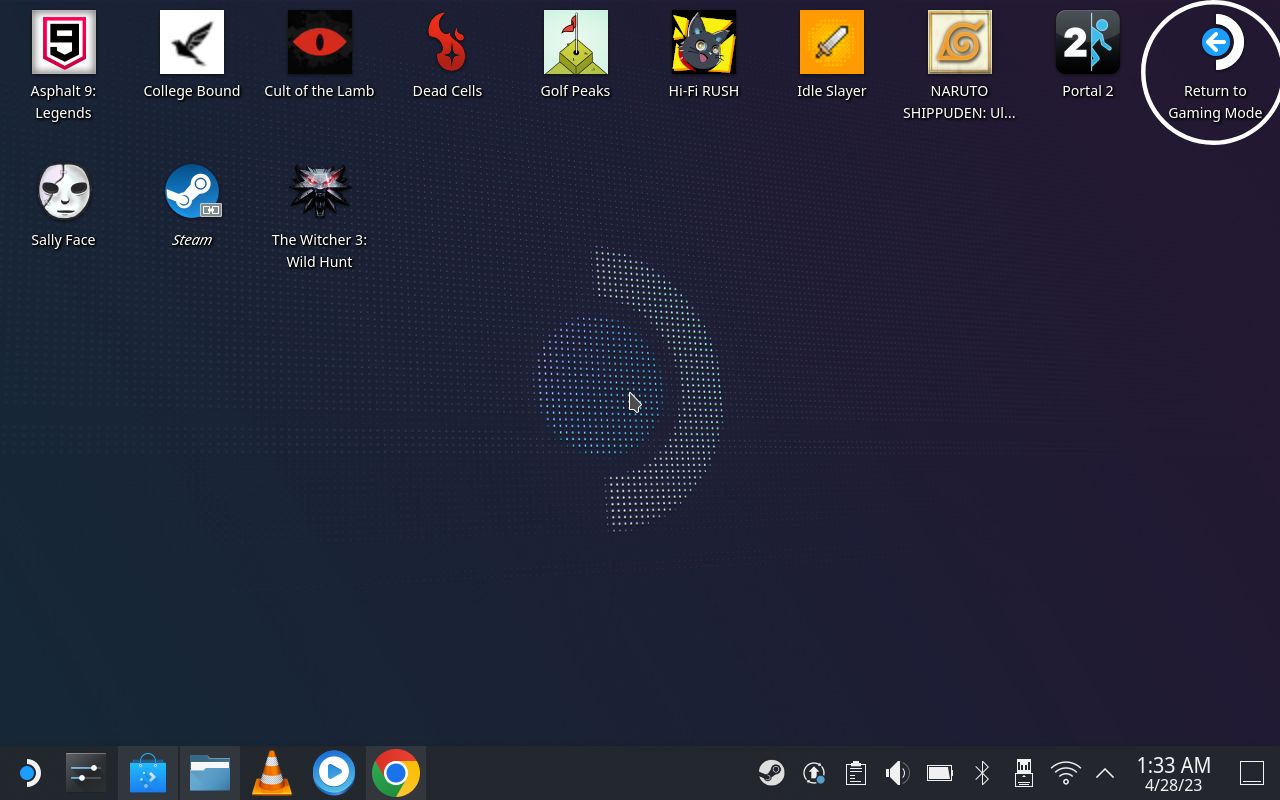
- Allez maintenant dans le menu d'accès rapide en appuyant sur le bouton avec les trois points sous le trackpad droit. Vous devriez voir une nouvelle icône de menu qui ressemble à une prise.
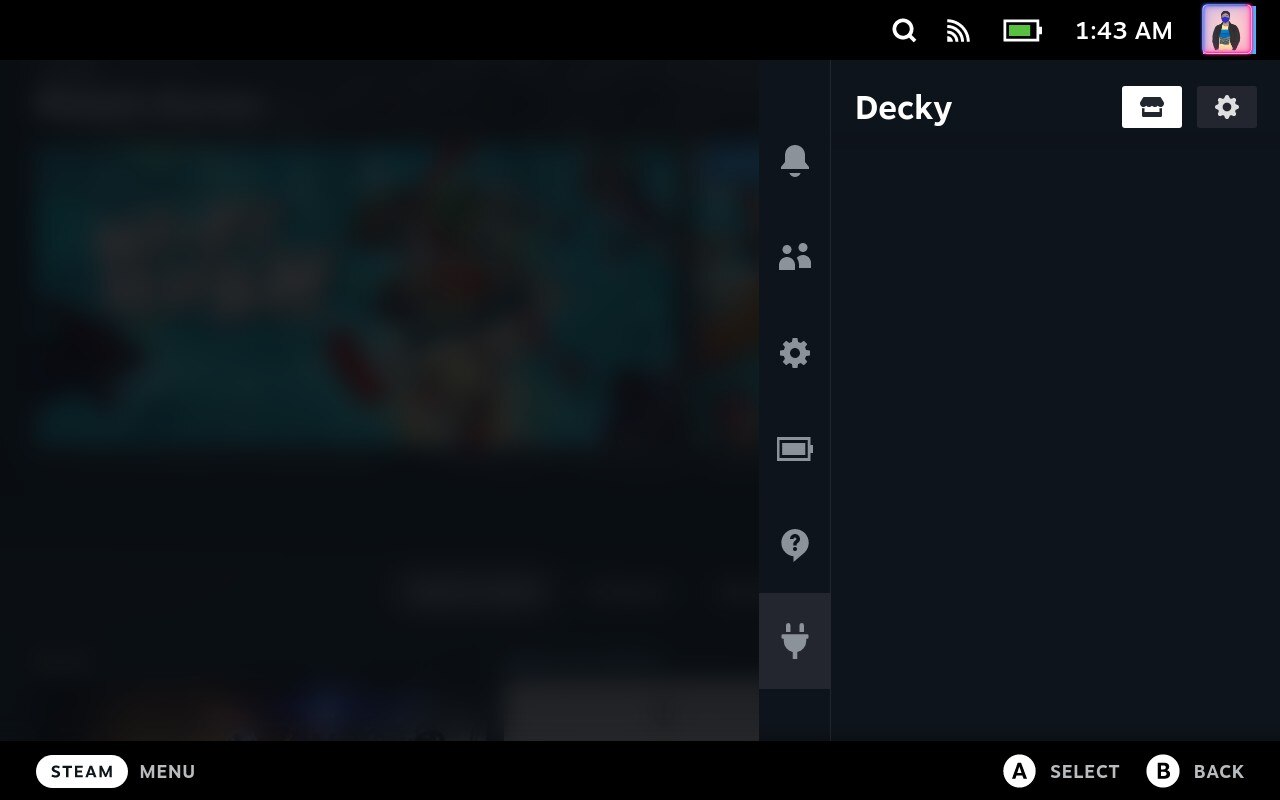
Si tout se passe comme prévu, vous devriez voir le menu Decky. Même s'il est actuellement vide, vous avez installé avec succès Decky Loader sur votre Steam Deck.

Comment installer des plugins à l'aide de Decky Loader sur Steam Deck
Une fois que vous avez installé avec succès Decky Loader sur votre deck Steam, l'installation de plugins avec ce programme est un jeu d'enfant. Suivez simplement les étapes ci-dessous pour installer des plugins sur votre deck Steam via Decky Loader.
- Accédez au menu d'accès rapide en appuyant sur le bouton Options. Vous devriez voir une nouvelle icône de menu qui ressemble à une prise. Ceci est le menu du plugin Decky.
- Dans le menu du plugin Decky, cliquez sur l'icône dans le coin supérieur droit qui ressemble à une boutique.
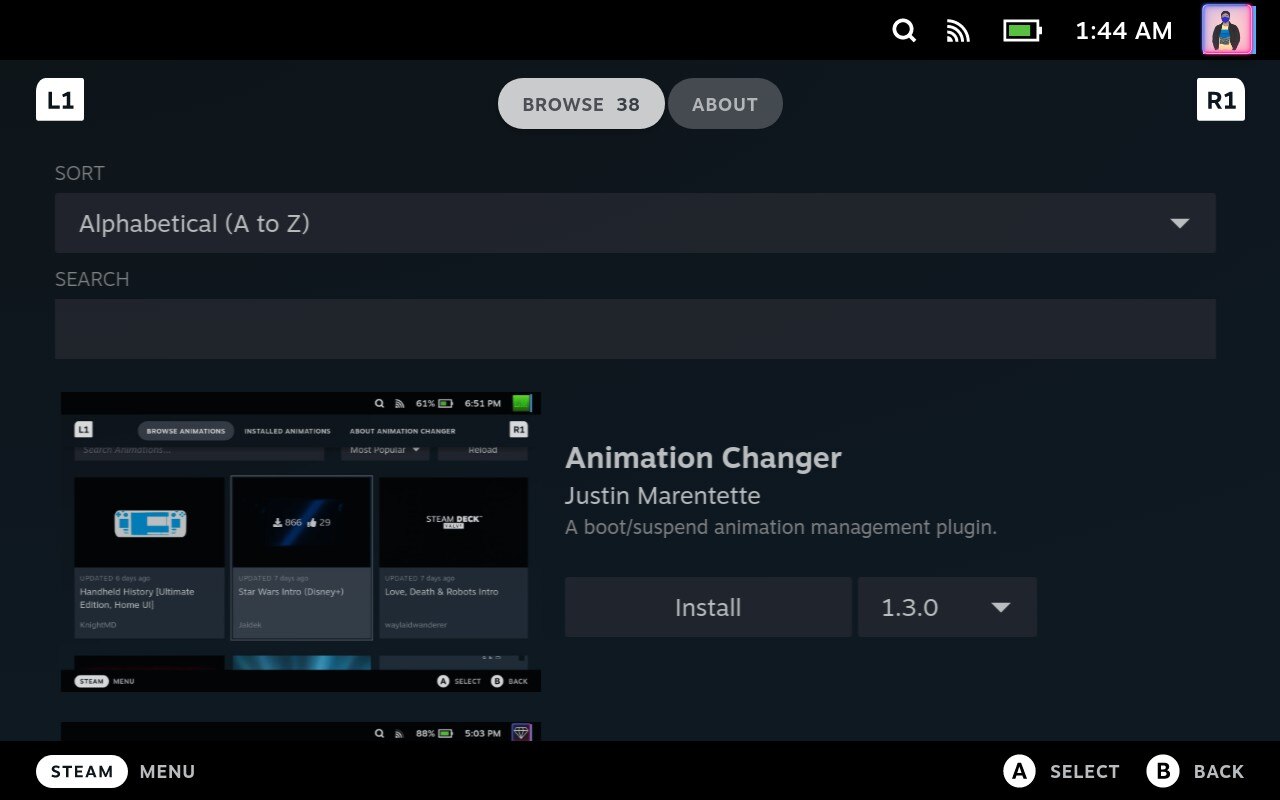
- Une fois que vous l'avez sélectionné, vous verrez une liste de plugins que vous pouvez télécharger.
- Sélectionnez le plugin que vous voulez, cliquez sur Installer, et le plugin sera téléchargé et appliqué automatiquement.
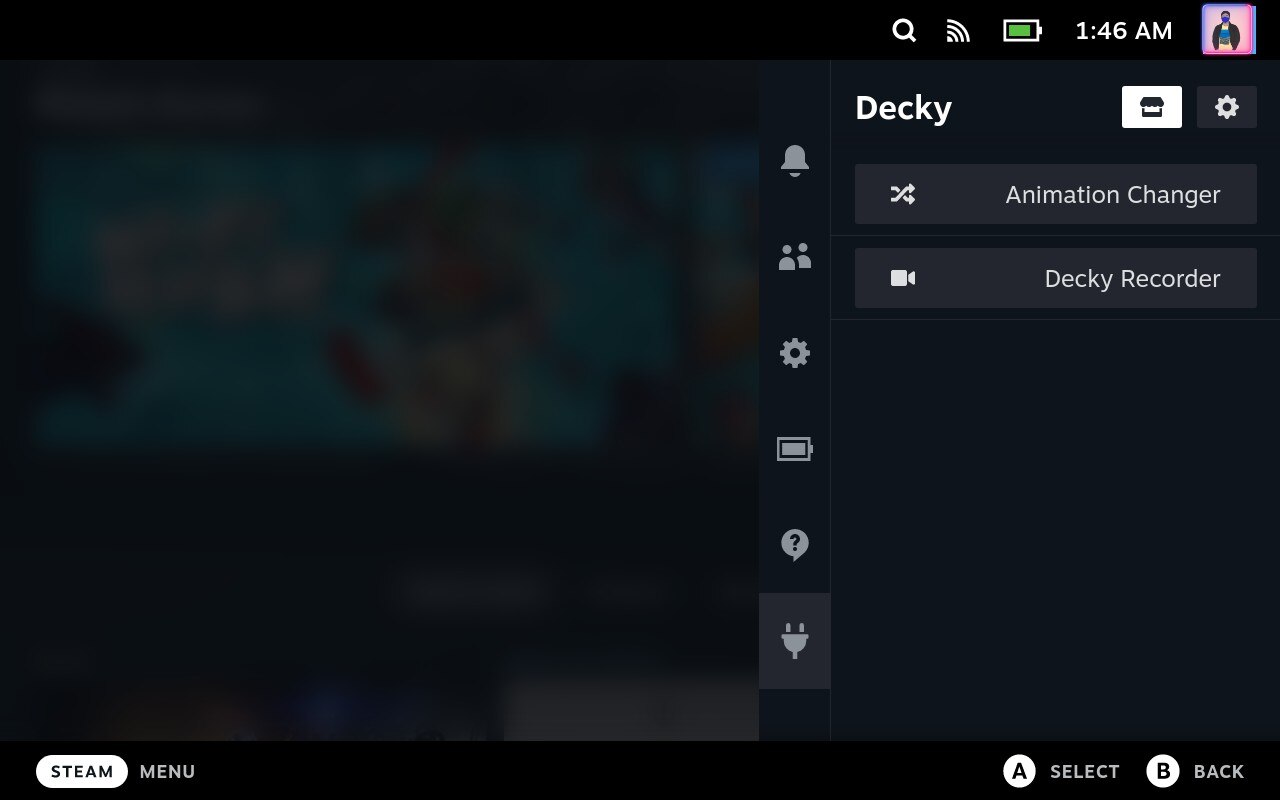
- Tous les plugins que vous téléchargez via Decky seront affichés dans le menu des plugins de Decky. À partir de là, vous pouvez gérer vous-même chaque plugin.
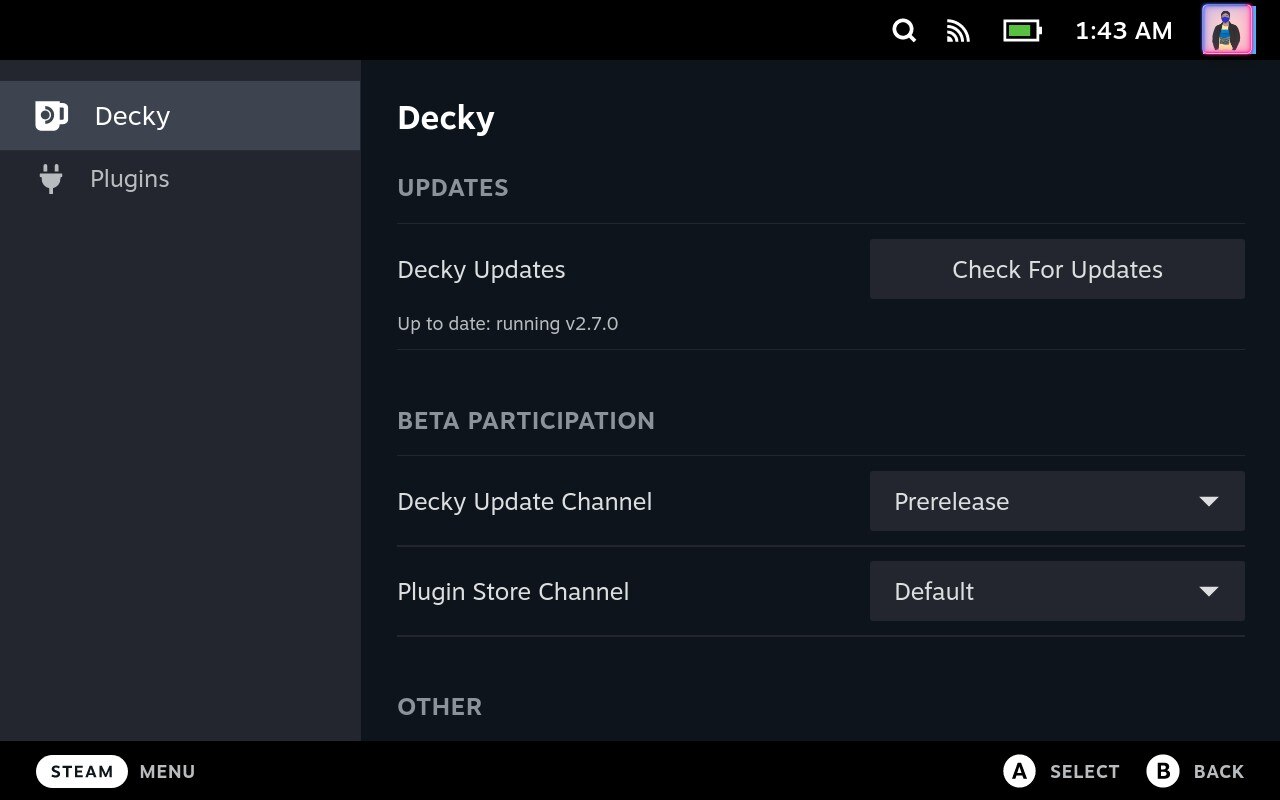
Vous pouvez également accéder aux paramètres de Decky et vérifier les mises à jour et autres paramètres tout en gérant les plugins à partir du menu des paramètres des plugins.
Installer des plugins sur Steam Deck à l'aide de Decky Loader
Maintenant que vous savez comment installer divers plugins sur Steam Deck avec Decky Loader, votre expérience Steam Deck sera beaucoup plus agréable. L'utilisation de plugins pour modifier certains paramètres ou le thème de l'interface Steam Deck rafraîchit vraiment l'esthétique générale de l'utilisation de SteamOS sur Steam Deck.
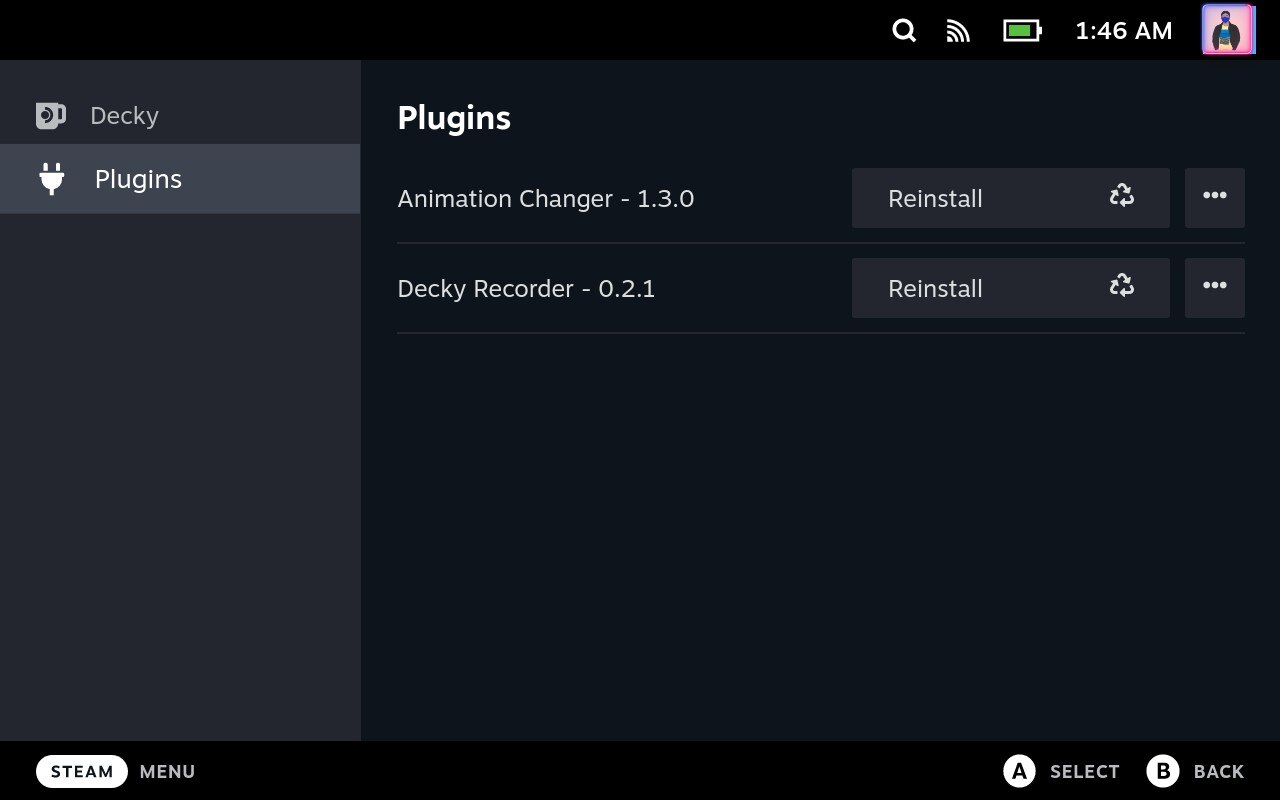
Vous pouvez essayer différents plugins et voir ceux que vous préférez. Vous pouvez laisser vos questions ou suggestions sur Steam Deck dans les commentaires ci-dessous.
FAQ sur l'installation de différents plugins sur Steam Deck à l'aide de Decky Loader
Puis-je installer des plugins à l'aide de Decky Loader sur d'autres appareils que le Steam Deck ?
Non, Decky Loader est spécialement conçu pour le Steam Deck et d'où son nom ! Il est très peu probable que les développeurs le fassent prendre en charge un autre appareil que Steam Deck dans un avenir proche.
Comment installer Decky Loader sur mon Steam Deck ?
Vous pouvez télécharger et installer Decky Loader depuis le site Web de Decky Loader. Suivez les instructions fournies sur la page pour terminer l'installation.
Puis-je installer N'IMPORTE QUEL plugin en utilisant Decky Loader ?
Decky Loader prend en charge une large gamme de plugins et d'applications, mais tous les plugins ne fonctionneront pas avec lui. Consultez la documentation du plugin pour voir s'il est compatible avec Decky Loader.
Comment installer un plugin avec Decky Loader ?
Tout d'abord, téléchargez le fichier du plugin sur votre Steam Deck depuis la boutique Decky Loader. Ensuite, ouvrez le panneau Decky Loader dans le menu d'accès rapide et sélectionnez le plugin que vous souhaitez utiliser.
Puis-je installer plusieurs plugins à la fois en utilisant Decky Loader ?
Oui, vous pouvez installer plusieurs plugins à la fois en sélectionnant plusieurs fichiers de plugin dans la boîte de dialogue d'installation.
Comment désinstaller un plugin en utilisant Decky Loader ?
Ouvrez Decky Loader et sélectionnez "Gérer les plugins" dans le menu. Sélectionnez le plugin que vous souhaitez désinstaller et cliquez sur le bouton "Désinstaller".
Puis-je mettre à jour les plugins en utilisant Decky Loader ?
Oui, si une version mise à jour d'un plugin est disponible, vous pouvez la mettre à jour en utilisant Decky Loader. Ouvrez Decky Loader et sélectionnez "Gérer les plugins" dans le menu. Si une mise à jour est disponible, vous verrez un bouton "Mettre à jour" à côté du plugin. Cliquez sur le bouton pour commencer le processus de mise à jour.
Y a-t-il des risques associés à l'installation de plugins à l'aide de Decky Loader ?
Il y a toujours un risque associé à l'installation de plugins et d'applications tiers. Assurez-vous de télécharger les plugins à partir de sources fiables et consultez la documentation pour vous assurer qu'ils sont compatibles avec Decky Loader. De plus, gardez à l'esprit que l'installation de plugins peut potentiellement affecter la stabilité et la sécurité de votre appareil.
